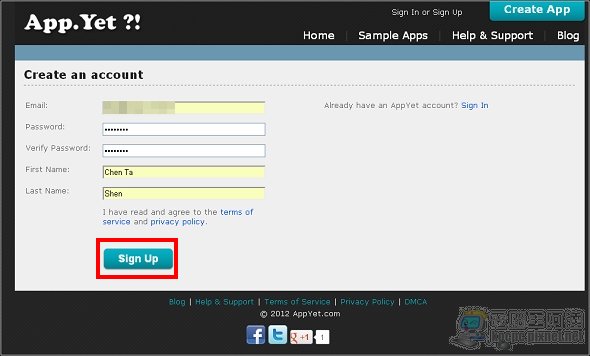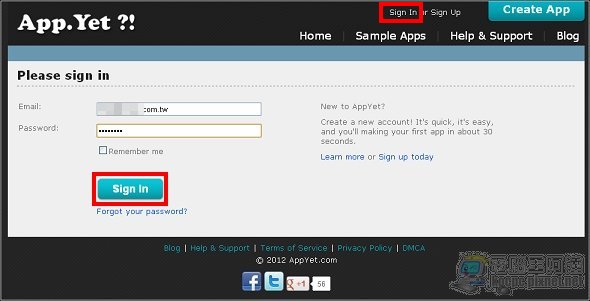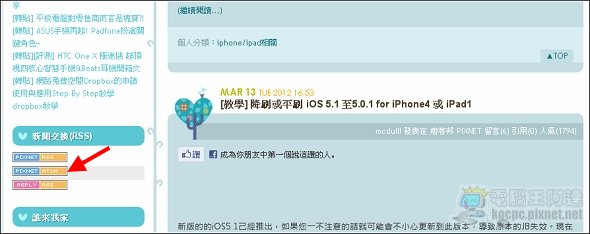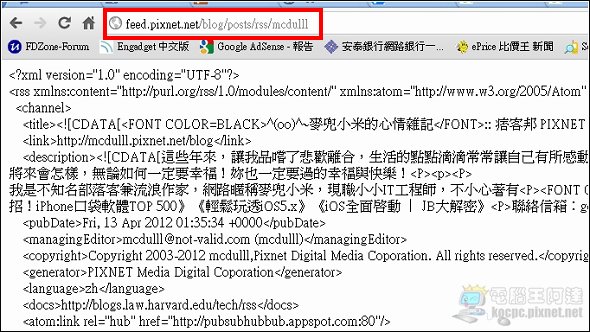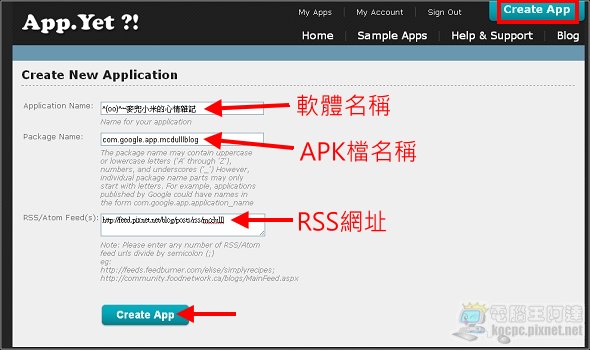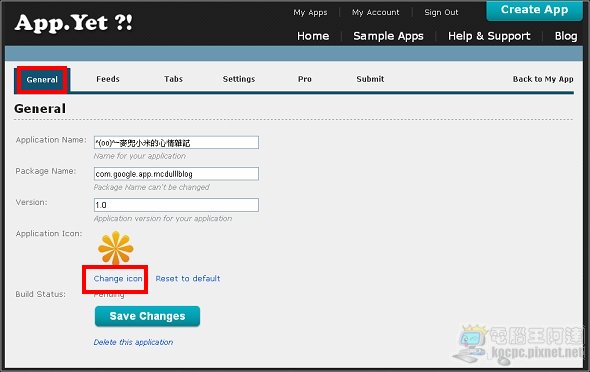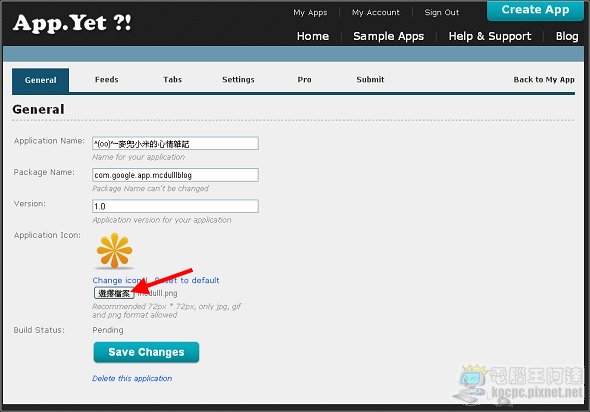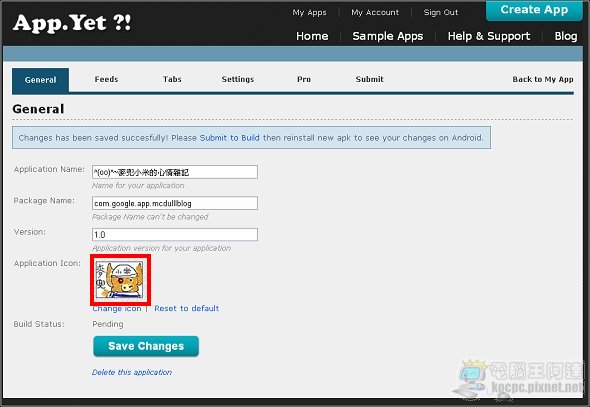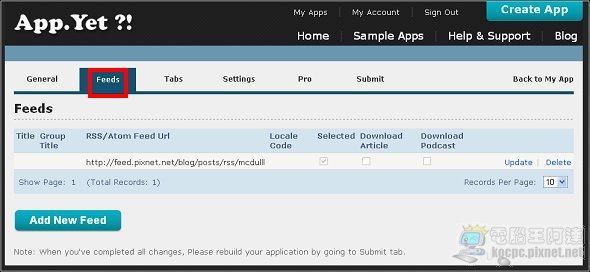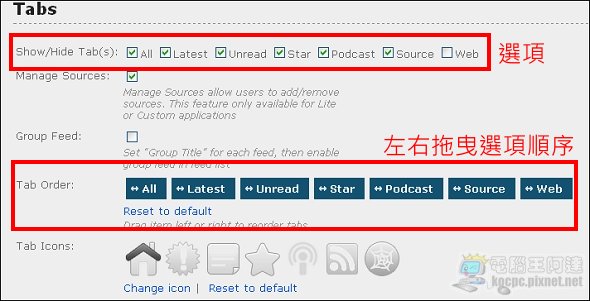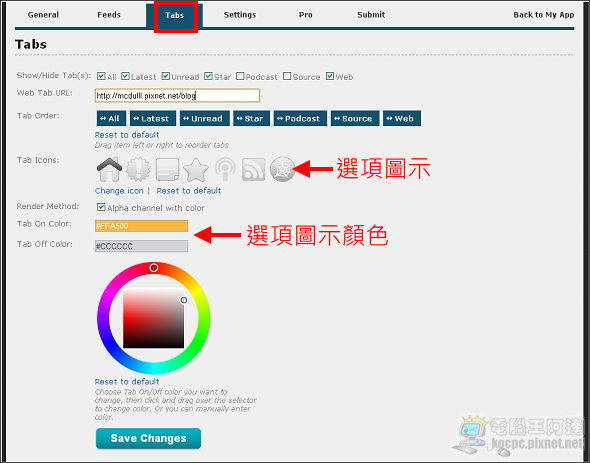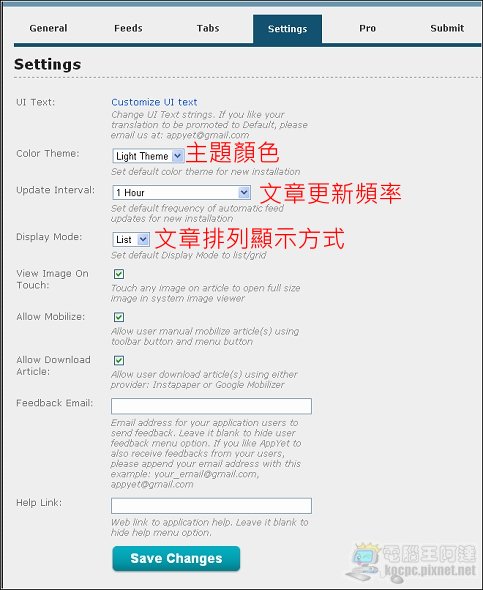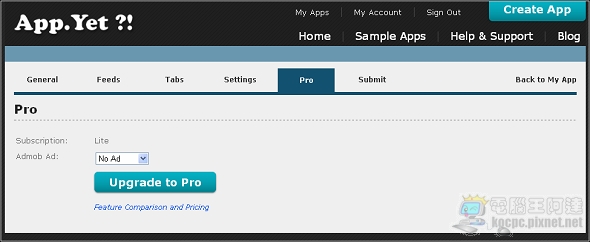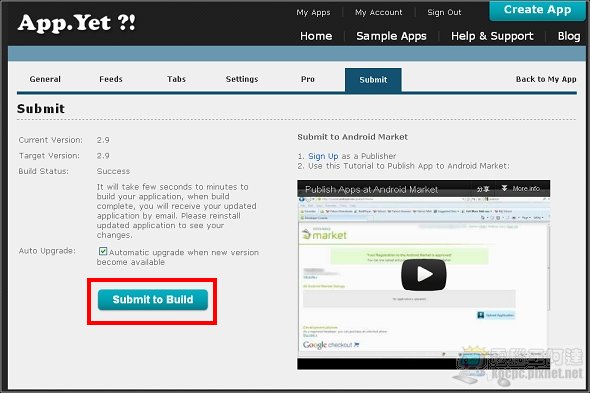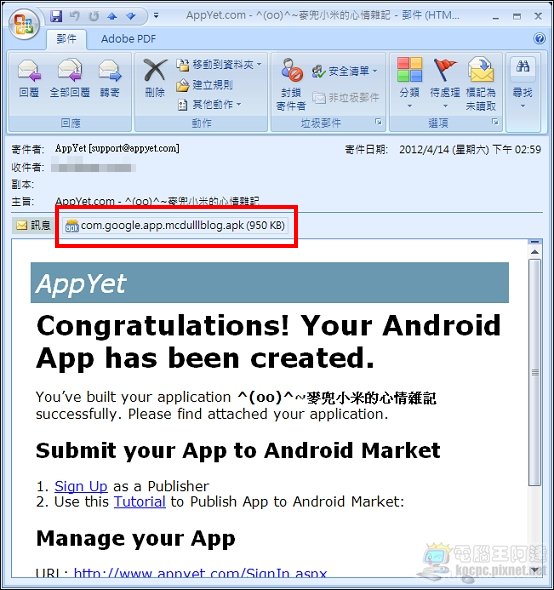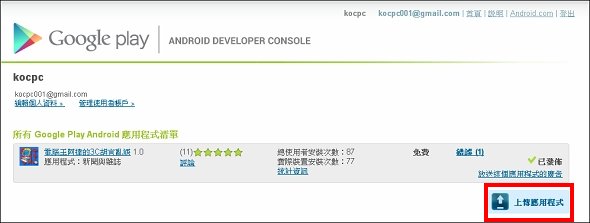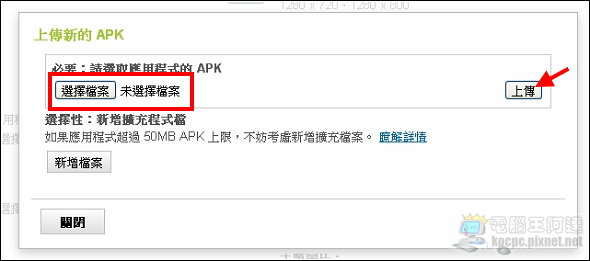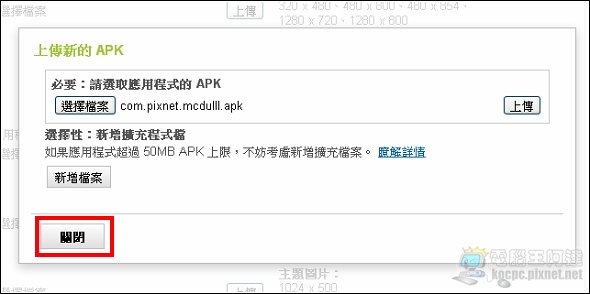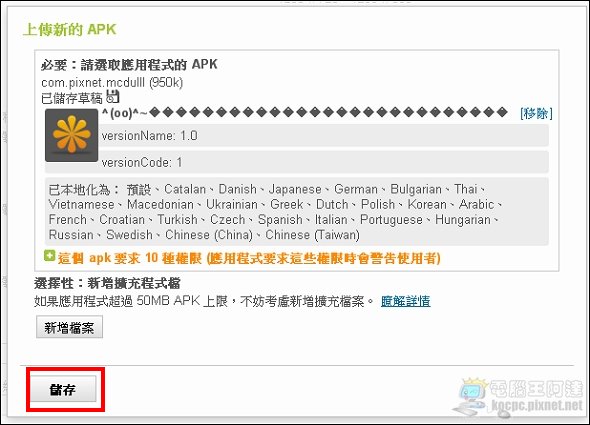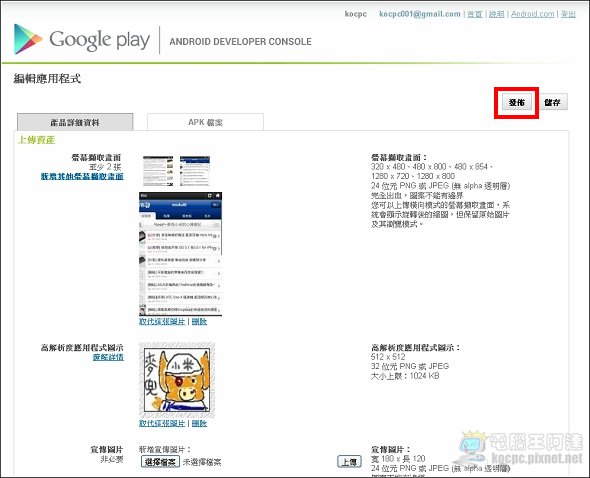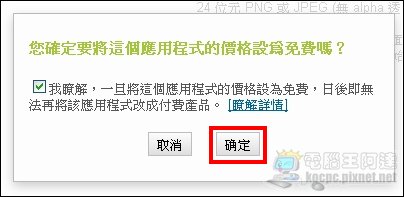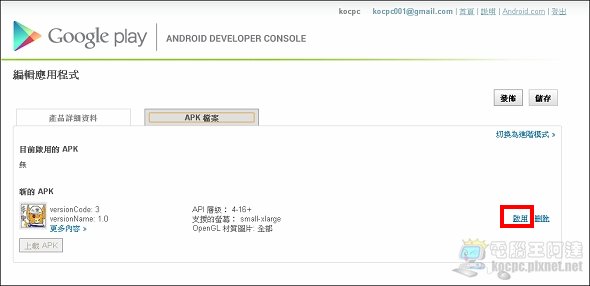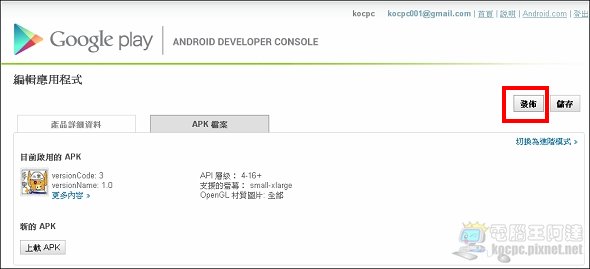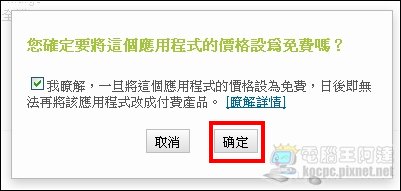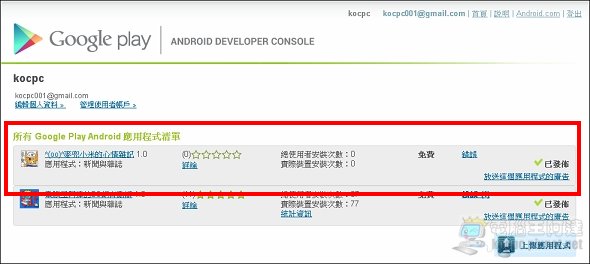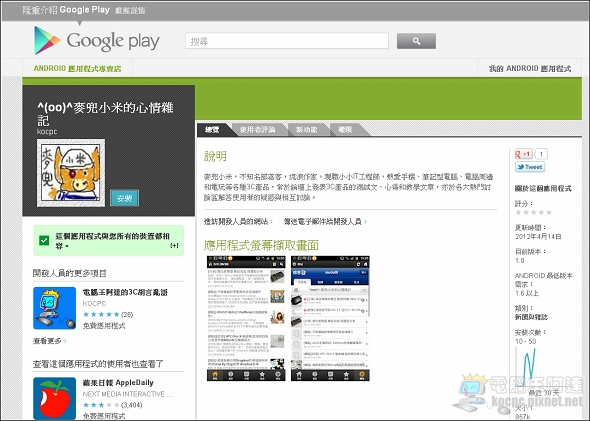STEP1.首先用瀏覽器開啟「http://appyet.com/」,如果您是第一次使用的話請點擊右上角的「Sign UP」註冊: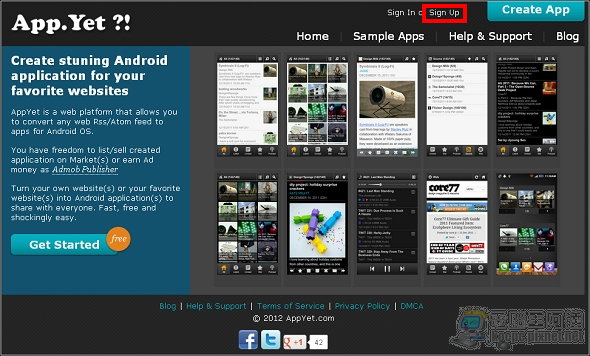
STEP2.註冊時請輸入E-mail、密碼、姓名等資訊後點選「Sign Up」:
STEP3.註冊後點選Sign In,輸入E-mail登入即可:
STEP4.appyet原則上只能製作Blog類型的App,需要的資訊就是Blog的RSS資訊,以痞客邦來說您可以直接點擊BLOG旁的ATOM圖示(筆者以麥兜小米的BLOG為範例):
STEP5.複製ATOM裡面的網址:
STEP6.點擊AppYet的「Create App」,依照欄位內容輸入資料,最後點擊下方的「Create App」:
STEP7.接著會跳轉到App的細項設定修改,我們依序看下去。以下圖為例,在「General」預設的圖示我不喜歡的話點選「Change icon」
再使用「選擇檔案」選擇您自己專屬的LOGO(格式請用*.PNG),這樣圖示就設定完成了:
「Feeds」則是修改RSS網址訊息,在這邊可以輸入數個網址M如果沒錯就跳到下一步:
「Tabs」是設定App裡面要顯示哪些選項,選項的共有「Lastest」(最新文章)、「Unread」(未讀文章)、「STAR」(最愛文章)、「Podcast」(廣播;台灣幾乎無用)、「Web」(網頁),請依照自己的需求勾選後,在「Tab Order」可以調整選項順序,如果您美工很強的話在「Tab Icon」還可以使用自己設計的圖示:
往下拖曳可設定選項圖示的顏色
在「Settings」中可設定軟體的背景顏色與預設文章排列顯示方式:
「Pro」選項可設定要不要拿掉廣告或加入自己的廣告(軟體做好後裡面會有APPYET的廣告,拿不掉)要修改這個項目的話必須付費給APPYET,一年要價150美金,個人是放棄修改(絕對不會回本XD),另外如果你的軟體想上架賣錢也一樣要付150美金的保護費:
全部設定完畢後點擊「Submit」裡面的「Submit to Build」,如此就完成App的設定了:
STEP8.稍等一下您註冊的信箱就會收到剛剛設定內容的APK檔自己安裝到裝置即可,這樣就完成了自High的軟體設計,軟體作出來依照您的設定會長這個樣子(請點我):
App 如何在Google Play商店上架
STEP1.當然如果只是在自己的手機上使用無法滿足你的需求的話,那你可以試著到Google Play商店上架(其實您將檔案傳到FTP給人下載也可以,只是爽度有差),但是要上架軟體並不是免費的,您必須加入Android開發者(請點我),並支付25元美金,這邊有申請教學影片。原則上只要有申請過Google Checkout的朋友應該問題不大,這個費用僅酌收一次,一生都可用:
STEP2.往後您只要到開發者網頁(請點我)登入後,就可以開始上傳您所開發的應用程式,首先先點擊「上傳應用程式」:
STEP3.點選「選擇檔案」後選擇剛剛收到的APK檔再點擊「上傳」:
STEP4.上傳完畢選擇「關閉」並儲存:
STEP5.接下來的步驟大概是最麻煩的,要準備兩張以上的軟體截圖,512*512的PNG格式圖檔,並填寫軟體的說明後再點選「發佈」:
STEP6.由於我們使用的是APPYET使用的是免費方案(沒繳保護費),所以您上架時只能被設為免費軟體,而且Android App的特性是只要設為免費軟體就只能永遠免費,Google不玩限時免費與Redeem Code這套,如果日後想收費只能砍掉重新上架:
STEP7.設定完畢後點選「啟用」–>再點選「發佈」:
STEP8.再次確認是否要設為免費,點選確定:
STEP9.發佈完畢,稍等幾小時(個人經驗大概要半天),在Play Store裡面就可以找到自己的軟體了:
結語:
使用http://appyet.com/製作BLOG軟體非常簡單,但還是有些限制,如RSS內容依照平台不同,文章顯示數就不同(痞客邦20則、無名只有10則) ,所以比較舊的文章都沒法閱讀,另外我知道我寫完教學後一定會有很多人想拜託我幫他上架App,我個人只有幾句話給你:我沒義務、沒必要幫你上架軟體,如果你連750元都不願意花,代表了你根本沒決心經營BLOG,我勸你還是放FTP給人下載就好(但如果您的BLOG是公益性質的話,請Mail連結給我,我考慮看看),或者你捐款300元給家扶中心將收據Mail給我我也可以幫忙,總之我不會沒事幫人上架軟體,請不要浪費彼此時間,謝謝!
延伸閱讀:
APPYET官方網址(請點我):http://appyet.com/